Cuprins
Descrierea problemei: Într-un sistem de operare Windows 10, când mergeți la Start > Setări > Conturi > Adăugați pe altcineva la acest PC , nu se întâmplă nimic, astfel încât nu puteți adăuga un nou cont de utilizator pe computer. Această problemă apare chiar și în cazul instalărilor curate de Windows 10 sau după o actualizare de Windows 10, atât pe PC, cât și pe dispozitivele Tablet.

Problema "Nu se poate adăuga un cont nou" pare să fie cauzată în mod obișnuit în dispozitivele Windows 10 atunci când utilizați un cont Microsoft pentru a vă conecta la dispozitiv.
În acest tutorial veți găsi instrucțiuni detaliate despre cum să creați un nou cont de utilizator utilizând promptul de comandă sau opțiunile Conturi de utilizator în Windows 10.
Cum se rezolvă: Nu se poate adăuga un cont de utilizator nou în Windows 10 sau Windows 8/8.1.
Metoda 1. Creați un cont nou utilizând opțiunile Conturi de utilizator. metoda 2. Creați un utilizator nou utilizând promptul de comandă. Metoda 1. Cum să creați un cont nou pe Windows 10 utilizând opțiunile Conturi de utilizator
1. Asigurați-vă că v-ați autentificat pe computer cu un cont care are drepturi de administrator.
2. Apăsați simultan butonul Câștigă + R pentru a deschide caseta de comandă Run și tastați
- control userpasswords2
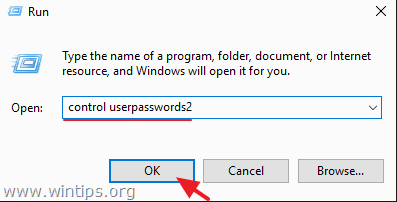
3. Faceți clic pe butonul Adăugați pentru a crea un nou utilizator.
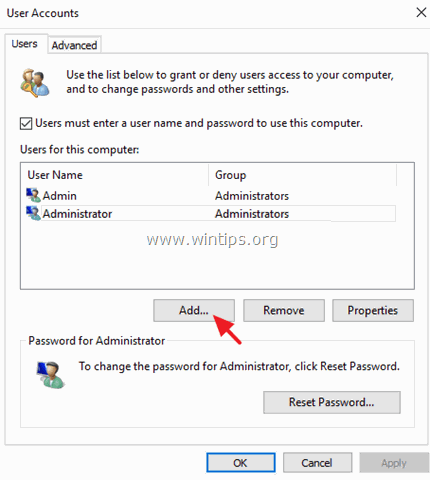
4. Apoi alegeți Conectați-vă fără un cont Microsoft (nerecomandat).
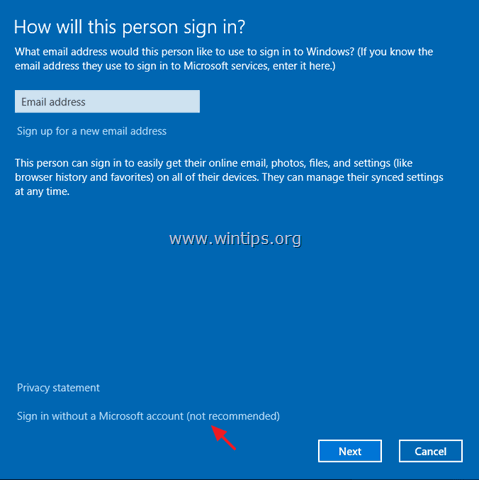
5. Faceți clic pe Cont local .
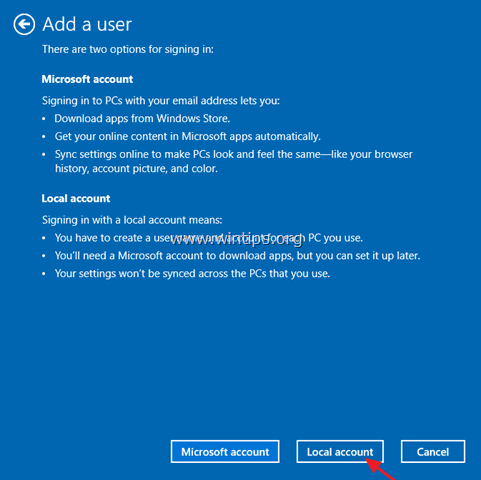
6. Introduceți datele de identificare ale noului utilizator (nume de utilizator și parolă) și apăsați Următorul .

7. Faceți clic pe Finisaj la ultimul ecran.
8. Acum puteți să vă deconectați (sau să reporniți) și să vă conectați la Windows cu noul cont. *.
Până acum ar fi trebuit să creați un nou cont local pe computerul dvs. cu drepturi standard. În plus:
- Dacă doriți să modificați parola pentru noul utilizator:
-
- Selectați noul utilizator. Faceți clic pe butonul Resetare parolă buton.
- Dacă doriți să acordați noului utilizator drepturi administrative, atunci:
1. Selectați noul utilizator din lista de utilizatori și selectați Proprietăți .
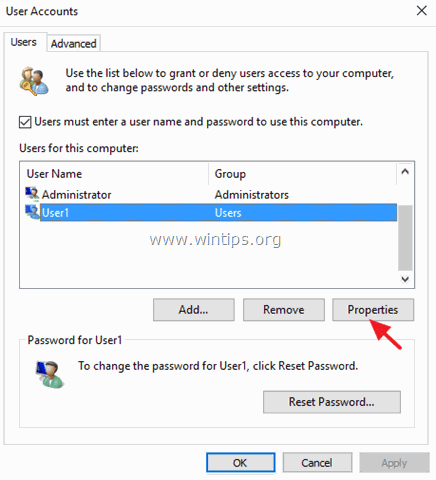
2. Verificați Administrator și faceți clic pe OK .
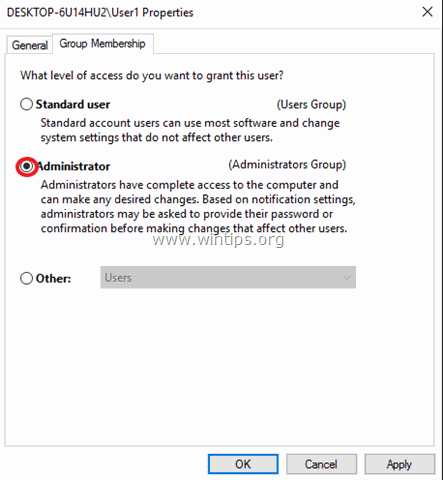
Metoda 2. Cum să creați un nou utilizator pe Windows 10 utilizând promptul de comandă.
1. Faceți clic dreapta în meniul Start și selectați Command Prompt (Admin).
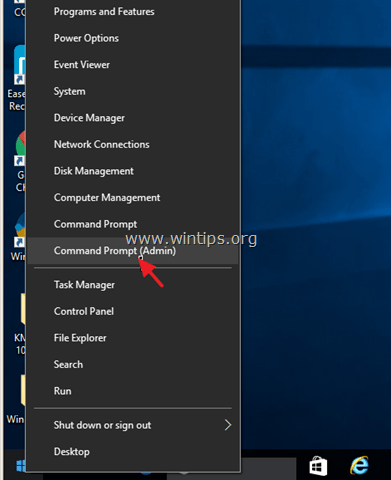
2. La promptul de comandă, tastați următoarea comandă și apăsați Introduceți :
- net user < new-account-name > < new-account-password > /add
De exemplu, dacă doriți să creați un cont nou cu numele de utilizator "User1" și parola "user523", atunci trebuie să tastați:
- net user User1 user523 /add
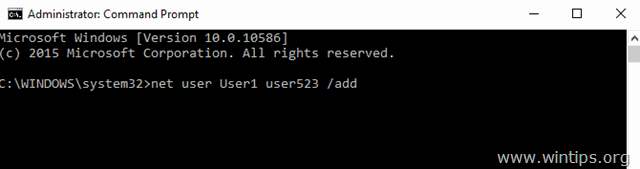
3. Dacă doriți să acordați noului utilizator drepturi de administrator, atunci dați următoarea comandă și apăsați butonul Introduceți :
- net localgroup administratori < new-account-name > /add
De exemplu, în exemplul nostru trebuie să tastați:
- net localgroup administrators User1 /add
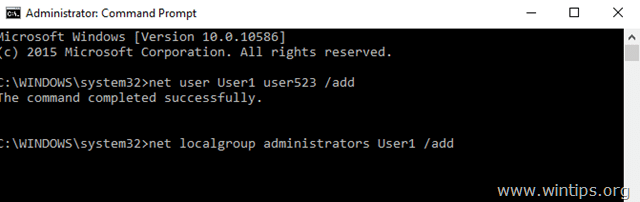
4. Închideți fereastra Command prompt și reporniți calculatorul pentru a vă conecta cu noul cont.
Asta este! Spuneți-mi dacă acest ghid v-a ajutat, lăsând un comentariu despre experiența dvs. Vă rugăm să dați like și să distribuiți acest ghid pentru a-i ajuta și pe alții.

Andy Davis
Blogul unui administrator de sistem despre Windows





